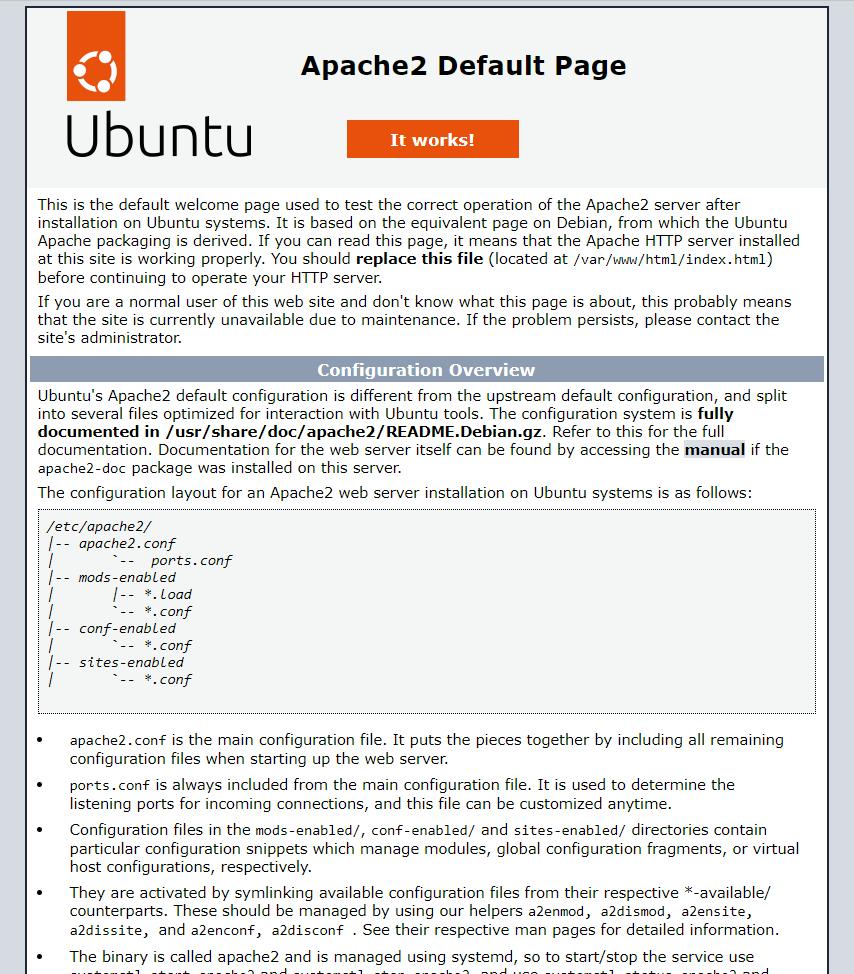Установка Apache на Ubuntu 22.04
Термин «Apache» обычно обозначает Apache HTTP Server, широко распространенный в мире сервер веб-приложений. Apache известен тем, что является бесплатным программным обеспечением с открытым исходным кодом.
Первоначально Apache HTTP Server был выпущен в 1995 году и разработан Робертом МакКулом в Университете штата Иллинойс (UIUC).
В этом руководстве мы рассмотрим процесс установки веб-сервера Apache на сервер Ubuntu 22.04 с помощью терминала командной строки.
Процесс установки Apache на Ubuntu 22.04
Прежде чем приступить к процессу установки, убедимся, что система находится в актуальном состоянии, выполнив следующую команду:
sudo apt update
Теперь приступим к установке пакета apache2:
sudo apt install apache2 -y
Убедитесь в правильности установки, проверив состояние службы Apache:
systemctl status apache2
Ожидаемый результат должен выглядеть следующим образом:
- apache2.service — HTTP-сервер Apache
Загружен: загружен (/lib/systemd/system/apache2.service; enabled; vendor preset: enabled)
Активен: активен (работает) с Fri 2022-10-28 07:16:16 MSK; 9s ago
Документы: https://httpd.apache.org/docs/2.4/
Основной PID: 54163 (apache2)
Задачи: 55 (лимит: 4580)
Память: 4.8M
CPU: 18 мс
CGroup: /system.slice/apache2.service
├─54163 /usr/sbin/apache2 -k start
├─54165 /usr/sbin/apache2 -k start
└─54166 /usr/sbin/apache2 -k start
Чтобы Apache2 запускался автоматически, добавьте его в автозагрузку:
sudo systemctl enable apache2
Настройка Firewall
Если UFW не установлен в системе, установите его с помощью команды:
sudo apt install ufw -y
Включите запуск UFW при загрузке:
sudo ufw enable
Учитывая, что Apache использует порты 80 (http) и 443 (https), необходимо обязательно предоставить доступ к этим портам. К счастью, Apache автоматически регистрирует несколько профилей во время установки, упрощая процесс настройки. Для подтверждения выполните следующую команду:
sudo ufw app list
В результате должны появиться следующие данные:
Доступные приложения:
Apache
Apache Full
Apache Secure
OpenSSH
Выберите профиль «Apache Full» и разрешите доступ:
sudo ufw allow ‘Apache Full’
Убедитесь, что правила брандмауэра действуют:
sudo ufw status
Ожидаемый результат:
Статус: активен
To Action From
— —— —-
Apache Full ALLOW Anywhere
Apache Full (v6) ALLOW Anywhere (v6)
Если UFW настроен правильно, то вы должны иметь возможность получить доступ к целевой странице Apache в своем веб-браузере, используя IP-адрес сервера: